
Darbs ar grupu
Darbs programmā Word ar vairākiem autoriem ir iespēja apvienot vairāku līdzstrādnieku darbu, kas, iespējams, ir plaši atdalīti viena no otra pēc atrašanās vietas vai laika joslām — pat pretējos pasaules malās.
Varat kopīgot dokumentu vairākās platformās, piemēram, Windows, MacOS, iOS un tīmeklī. Visas dokumenta daļas tiek saglabātas reāllaikā vienā failā pakalpojumā OneDrive. Ir tikai viena versija, tāpēc izmaiņas, ko veic vairāki autori, vienmēr tiek sinhronizētas.
Dokumenta sagatavošana koplietošanai
Ja dokumentu koplietojat ar vairākiem autoriem, jūs piešķirat viņiem atļauju veikt izmaiņas un ievietot komentārus. Lai uzzinātu, kā koplietot dokumentu, skatiet rakstu OneDrive failu un mapju koplietošana.
Kopīgojot dokumentu, noteikti atlasiet Atļaut rediģēšanu, lai ļautu personām, kuras kopīgojat, veikt tajā izmaiņas. Pretējā gadījumā viņi var tikai lasīt dokumentu.
Ja atļaujat rediģēšanu, varat arī nodrošināt, lai tiktu reģistrētas citu autoru veiktās izmaiņas. Lai to izdarītu, kopīgojot dokumentu, ieslēdziet Opciju Atvērt tikai pārskatīšanas režīmā.
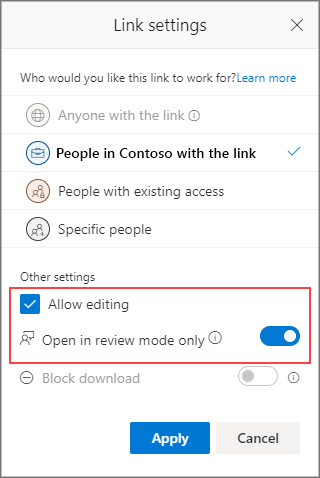
Svarīgi!: Atvēršana pārskatīšanas režīmā pašlaik tiek atbalstīta tikai programmā Word darbam tīmeklī. Kopīgojot dokumentu, lietotāji saņems saiti, kas atvērs dokumentu programmā Word tīmeklī. Atverot dokumentu datora programmā Word, dokumenta augšdaļā tiek rādīts dzeltens reklāmkarogs ar informāciju, ka dokumentu var rediģēt tikai programmā Word tīmeklī.
Atsauksmju sniegšana
Atsauksmes ir ļoti svarīgas, lai nodrošinātu grupas darbu. Programmā Word varat sniegt atsauksmes citiem autoriem divos veidos: ievietojot komentārus, kas ir piesaistīti konkrētai vietai dokumentā vai tieši veicot reģistrētās izmaiņas tekstā.
Pārskatīšanas izmantošana programmā Word tīmeklī
Kad sevi ievadāt pārskatīšanai programmā Word tīmeklī, izmaiņas tiek reģistrētas, un citi lietotāji var redzēt jūsu papildinājumus dokumentā.
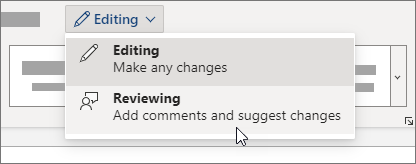
Izmaiņu reģistrēšanas izmantošana programmā Word datoram vai iOS
Ja strādājat programmā Word darbam ar galddatoru vai iOS, pārliecinieties, vai ir ieslēgts izmaiņu reģistrēšanas vienums.
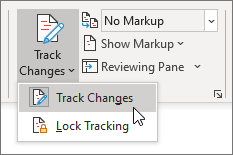
Papildinformāciju par darbu ar izmaiņu reģistrēšanas skatiet rakstā Izmaiņu reģistrēšana programmā Word.
Komentāru ievietošana
Lietojiet komentārus, lai uzdotu jautājumus un izteiktu ierosinājumus vai korekcijas, nemainot tekstu. Komentāri attiecas uz konkrētu vietu dokumentā, kuru izvēlaties, atlasot teksta sadaļu vai vienkārši noklikšķinot vai pieskaroties dokumentā. Lai uzzinātu, kā ievietot komentārus programmā Word darbam ar Windows vai tīmeklī, skatiet rakstu Komentāra ievietošana vai dzēšana. Informāciju par programmu Word darbam ar MacOS skatiet rakstā Komentāra ievietošana, dzēšana vai mainīšana.
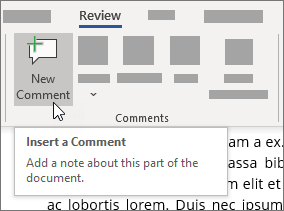
Kad ievietojat komentāru vai atbildat uz to, varat izmantot tīmekļa @mention Microsoft 365, lai atbildētu uz konkrētu autoru. Lai uzzinātu, kā izmantot @mention, skatiet rakstu Komentāru @mention izmantošana, lai atzīmētu kādu lietotāju atsauksmēm.
Kad atbildat uz komentāru, sākat pavedienu, ko visi autori var redzēt un atbildēt reāllaikā, piemēram, tērzēšanas sesijā. Izmantojot pavediena @mention, neviens netiek izslēgts, tas tikai izsauc komentāru šīs personas uzmanību un pa e-pastu paziņo, ka tam ir komentārs vai tā atbilde.
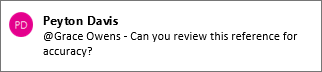
Atbildēšana uz atsauksmēm
Saņemtās atsauksmes būs komentāri un reģistrētās izmaiņas.
Komentāru atrisināšana
Kad kāds lietotājs dokumentā ievieto komentāru, varat uz to atbildēt, atrisināt vai izdzēst. Papildinformāciju par atbildēšanu uz komentāru skatiet rakstā Atbildēšana uz komentāru.
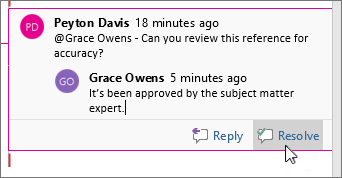
Kad pavediens ir atrisināts, tas paliek dokumentā, līdz to izdzēšat, bet ir neaktīvs, ja vien kāds to atkārtoti atver.
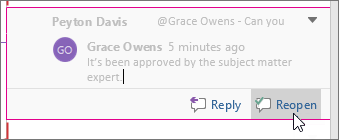
Komentāru dzēšana
Kad esat atrisinājis komentārus vai atbildējis uz tiem, varat iztīrīt dokumentu, to izdzēšot. Dzēšot komentāru, tas neatgriezeniski vairs nav derīgs, tāpēc ieteicams paturēt komentārus līdz brīdim, kad beidzat dokumenta galīgo variantu. Atrisinātie komentāri tiek rādīti tikai komentāru rūtī.
Papildinformāciju par komentāru dzēšanu skatiet rakstā Izmaiņu reģistrēšana programmā Wordvai Komentāra dzēšana.
Reģistrētu izmaiņu atrise
Reģistrētās izmaiņas var atrisināt, akceptējot vai noraidot tās. Papildinformāciju par darbu ar izmaiņu reģistrēšanas skatiet rakstā Izmaiņu reģistrēšana programmā Word.










